PS-蚊香创意合成海报-一个主题两种创意图文教程发布时间:2023年07月10日 08:02
虎课网为您提供字体设计版块下的PS-蚊香创意合成海报-一个主题两种创意图文教程,本篇教程使用软件为PS(CC2017),难度等级为中级拔高,下面开始学习这节课的内容吧!
本节课学习的是使用PS制作蚊香创意海报的制作,各位同学有不理解的地方可以在评论区进行留言,老师会进行解答。

本节课程的核心知识点是:1、场景的构建与融合2、物体色调的统一3、光效氛围的渲染
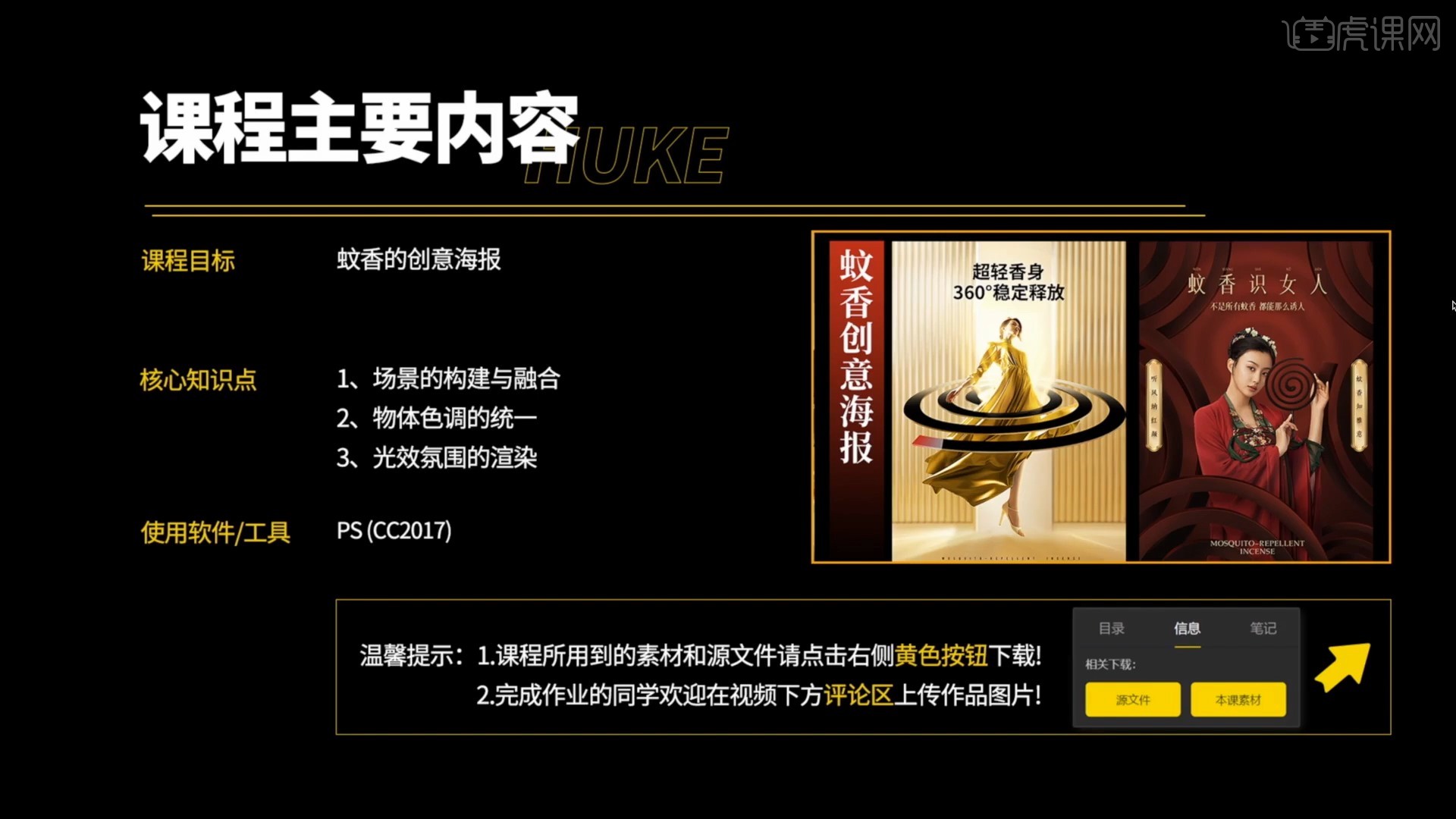
课程学百遍,不如上手练一练,各位同学在学习完后不要忘记做作业并上传到评论区。
那我们开始吧
1.在课程开始前首先打开最终案例效果进行讲解,这里老师分别制作出了两个蚊香创意的海报,同学们可以找一个自己喜欢的海报进行制作,如果基础比较好的同学也可以将两个海报都分别制作出来并上传到评论区。

2.那么现在我们直接开始进行制作,首先打开PS新建一个画布,背景色填充为深红色,具体如图所示。
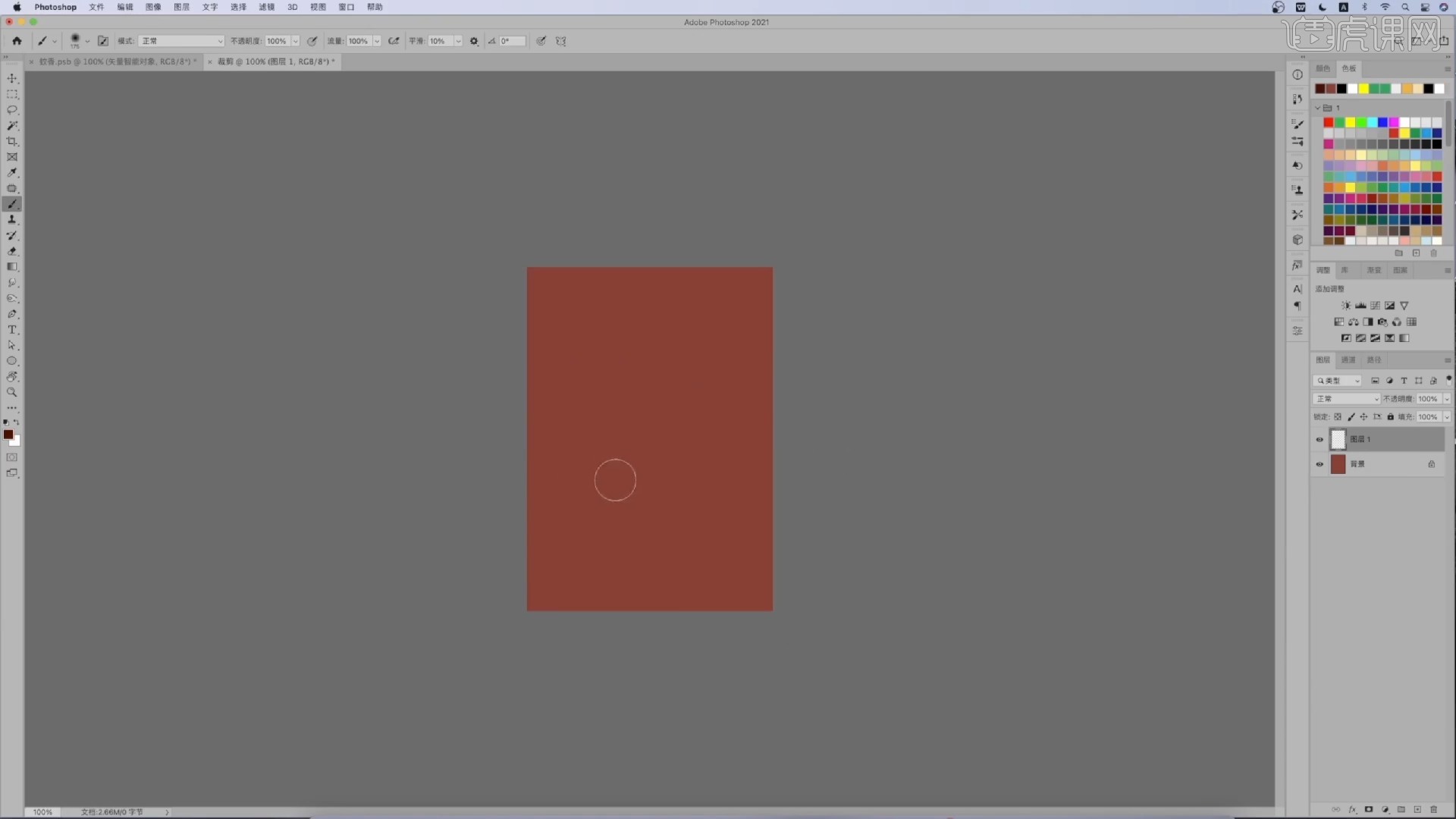
3.新建图层,使用大画笔进行涂抹,制作出中间亮周围暗的感觉,这里可以使用曲线工具加强明暗对比的效果。

4.将人物素材拉入画面当中摆放到视觉中心位置,接着使用画笔工具在人物素材上进行涂抹,使人物的亮面更亮一些。

5.使用套索工具圈出人体的皮肤部分模型,使用色相饱和度对人物的肤色进行调整,使皮肤颜色看起来更加粉嫩一些。

6.接下来将蚊香素材拉入画面当中分别作为扇子放置在人物手中以及画面的左下角位置,左下角的较大蚊香可以使用图层样式为其添加上描边效果,具体如图所示。

7.给蚊香调色,使其稍微偏棕色一些,接着一样是使用套索工具圈出需要单独校色的蚊香部分进行调整。

8.接着将蚊香素材进行复制,给画面当中添加上多个蚊香模型,其他部分的模型也分别为他们添加上描边效果。

9.在人物后方放置蚊香素材,使用高斯模糊工具使其变得模糊一些,在人物后方朦朦胧胧有一些就可以,接着在两侧适当添加上文案素材吗,那么第一个海报就算制作完成了接下来我们开始进行第二个海报的制作。

10.新建画布,分别将背景图层与人物素材拉入画面当中摆放到合适位置,具体如图所示、

11.将蚊香素材拉入画面当中,使用自由变换工具对其显示效果进行调整,接着使用画笔工具适当进行擦除,体现出海报的层次感。

12.给蚊香素材添加上描边效果,在最中心的部分可以添加上光束素材,具体如图所示。

13.接下来给海报添加上文案素材,那么第二个海报也算制作完成了,相对第一个稍微简单一些,但制作出来的效果也是非常不错的。

14.那么到这里蚊香创意海报就算制作完成了,同学们可以对照老师的效果图再次进行优化,直到达到自己满意的效果,接着将制作好的海报图片上传到评论区。

15.课程学百遍,不如上手练一练,各位同学在学习完后不要忘记做作业并上传到评论区。

16.本节课就到这里,你学会了吗?

以上就是PS-蚊香创意合成海报-一个主题两种创意图文教程的全部内容了,你也可以点击下方的视频教程链接查看本节课的视频教程内容,虎课网每天可以免费学一课,千万不要错过哦!













